Windows7 導入~Windows Live ムービーメーカーを使ってみた
この記事の目次
Windows7 導入
WindowsXPのサポートが終了してしばらく経ちましたが、いまさらながらパソコンにWindows7を導入しました。
素直に新しいパソコンを買えばいいんですが、スマホがあると普段はあまりパソコンの必要性がないですし、新しいパソコンはWindows8が多いようなので、使えるソフトも限られそうなので今回は見送りました。
余っているハードディスクがあったので、今まで使っていたパソコンにハードディスクを増設してXPと7のデュアルブート環境にしてみました。
パソコンに興味の無い方はなんのこっちゃわからんかも知れませんが、デュアルブートというのは1台のパソコンで2つのOSを入れて、どちらからでも起動できるようにすることです。
いまさらXP使うことってあるのかという疑問もありますが、動画の編集はまだXPのほうがやりやすいということもありますし、しばらくはこの環境で行きたいと思っています。
XPのサポートが終わったといっても、ネット回線はずして動画編集するだけならなら危険はないと思いますしね。
さて、Windows7を導入して、当然ムービーメーカーがあると思っていたんですが、XPのときとは違って最初からムービーメーカーはインストールされていないんですね。
そんなことも知らなかった私ですが、とにかくダウンロードセンターからWindows Live ムービーメーカーをダウンロードして使ってみました。
Windows Live ムービーメーカーのダウンロード
ムービーメーカー単体のダウンロードはできないので、「Windows Live フォト ギャラリーおよびムービーメーカー2012」をダウンロードしします。
ダウンロードはコチラ⇒Windows Live ムービーメーカー ダウンロードページ
「今すぐ入手」ボタンをクリックします。
「ファイルを保存」をクリックします。
保存先を選択します。今回はデスクトップに保存しました。
デスクトップに「wlsetup-web.exe」というファイルが保存されました。これでムービーメーカー2012のダウンロードは終了です。
Windows Live ムービーメーカーのインストール
保存したwlsetup-web.exeを実行します。
デスクトップに保存した場合はセットアップアイコンをダブルクリックします。
この画面が出たら「はい」をクリックします。
インストールの準備が始まりました。
ここで推奨を選択すると不要なソフトのすべてインストールされてしまうので、「インストールする製品の選択」をクリックします。(すべてインストールしたければ推奨でOKです)
不要なソフトのチェックを外します。「フォトギャラリーとムービーメーカー」以外では、今回はOneDriveをインストールします。
選択が終わったら「インストール」をクリックします。
※OneDriveについての記事も書いていますので参考にどうぞ⇒OneDriveを使って写真や動画ファイルを共有する
これでWindows Live ムービーメーカーのインストールは完了ですが、初回起動時に承諾を求められました。
読み終わったら「承諾」をクリックします。
Windows Live ムービーメーカーが起動しました。
Windows Live ムービーメーカーを使ってみた
XP時代のムービーメーカーとは画面構成もかなり違っていましたが、タイムラインが無いことにまたびっくり!
「どうやって編集すんの?」と最初は思ったんですが、いじっているうちに特に迷うことなく動画のトリミングくらいはできました。
最後の動画出力のときになって、完成した動画が音声だけで画面は真暗…というトラブルが発生し、原因はよくわからなかったのですが、ムービーメーカーをダウ ングレードしたらトラブルが解消したという事例があったので、やむなくムービーメーカーを2012から2011にインストールしなおしました。
※2011はサービスが終了してダウンロードできなくなりました。出力トラブルに関しては最新版のドライバを使ったことで解消していますので、今どきのパソコンを使っている方なら問題なく使用できると思います。
いずれはなにか有料の動画編集ソフトを買うつもりですし、このWindows Live ムービーメーカーの使用頻度はそんなに無いと思うので別にいいかなって思いますけどね。
そんなわけでとりあえず使ってみたムービーメーカーですが、やっぱり無料というのは魅力ですし、印象としてはけっこう使えると感じました。
とりあえず作ってみた動画です↓
この程度の動画なら簡単に作れるし、無料で使えるのでぜひ使ってみてください。

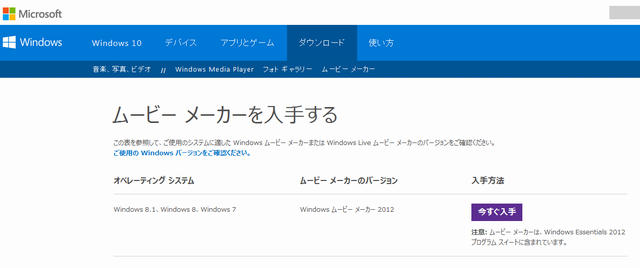
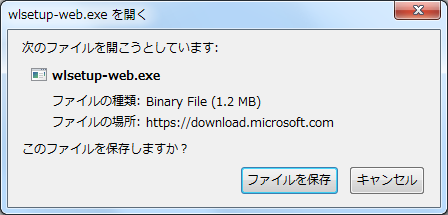
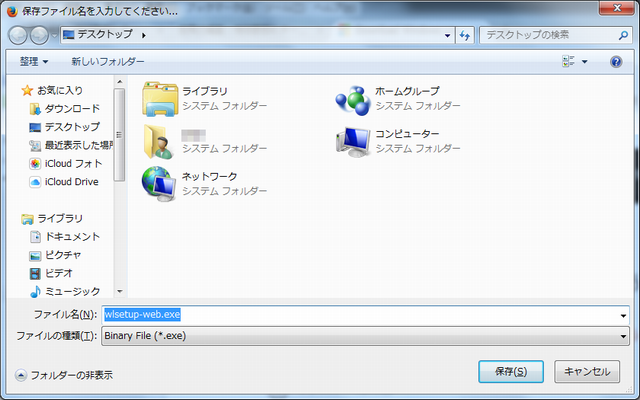
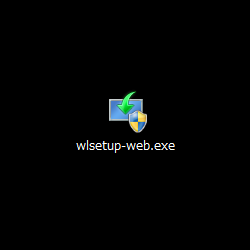
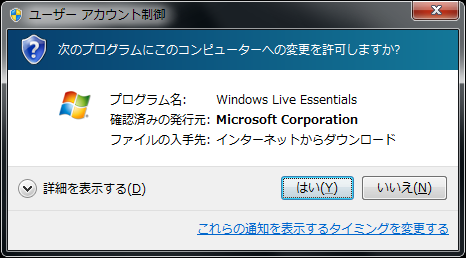
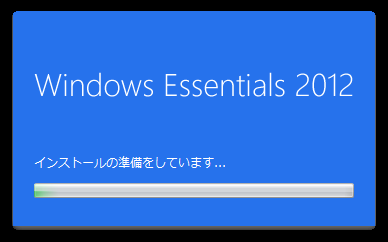
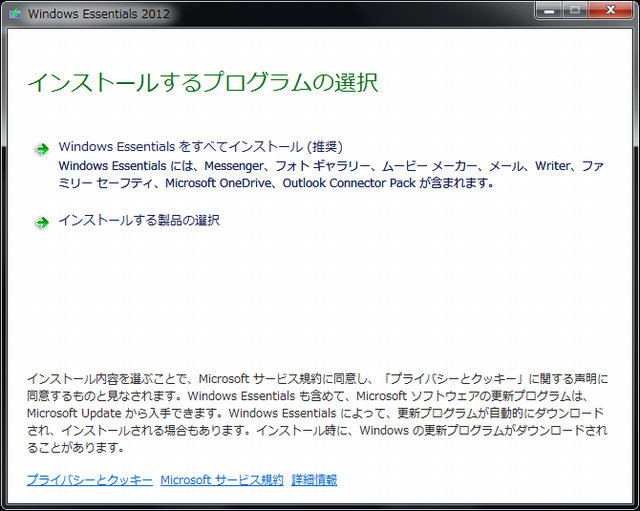

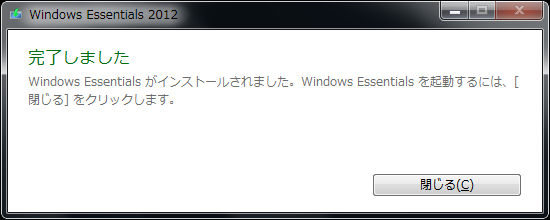
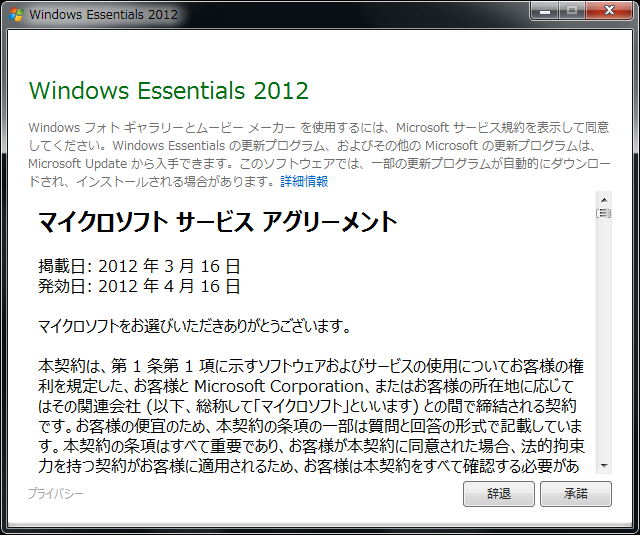
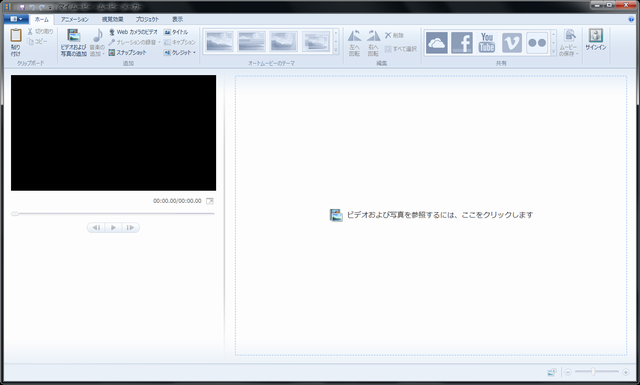







ディスカッション
コメント一覧
まだ、コメントがありません